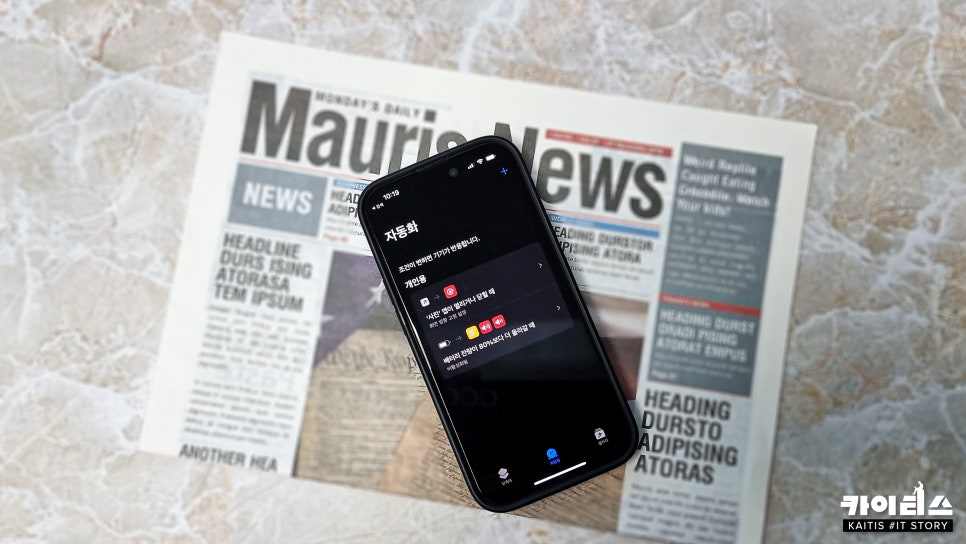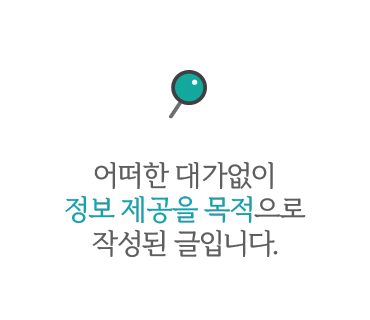아이폰 단축어 자동화 가로모드 화면회전 특정 앱에서만 동작 시키기
아이폰 단축어 자동화 가로모드 화면회전
특정 앱에서만 동작 시키기
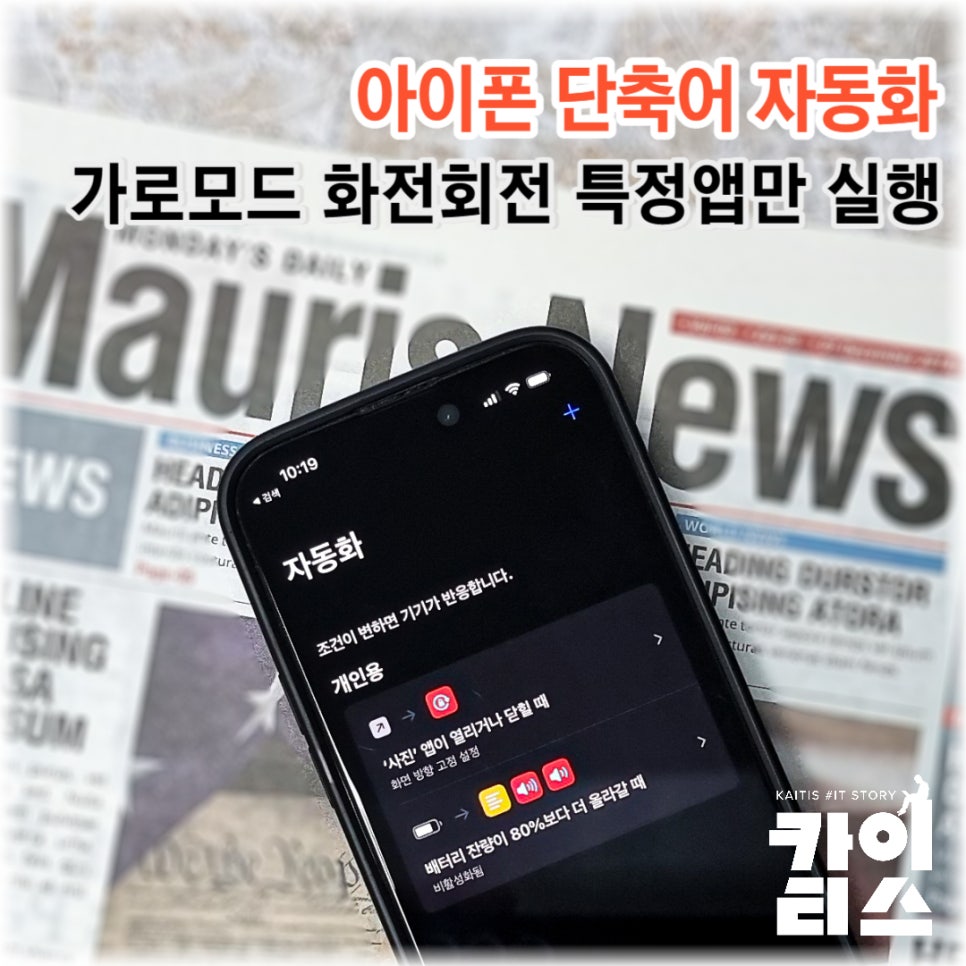
아이폰을 사용하면서 의도치 않게 가로모드로 자동 회전되는 일을 경험해 본 적이 있을 것이다. 갑자기 이런 경험을 하면 당황스러울 수 있다. 그래서 대부분 사용자들은 이런 일을 한두 번 겪게 되면 화면전환을 잠금 상태로 설정한다. 가끔은 가로 화면이 필요해서 잠금 모드를 해제할 때도 있다. 하지만 웬만한 앱들은 필요시 자체 앱에서 와이드 화면을 강제로 전환한다. 넷플릭스와 쿠팡 플레이 같은 미디어 앱들이 대표적이다.
순 서
1. 아이폰 가로모드 필요성
2. 아이폰 자동화 방법
1) 단축어 앱 실행
2) 개인용 자동화 생성
3) 앱 선택하기
4) 동작 추가
5) 화면 방향 고정 설정
6) 완료
3. 글을 마치며
아이폰 가로모드 잠금 해제 필요성
위에서 언급했던 미디어 앱들과 다르게 유튜브는 아이폰 사용자가 가로 화면으로 수동 전환해야 한다. 방법은 은근히 귀찮다. 제어센터를 열고 잠금 해제를 해야 한다. 사진도 마찬가지다. 와이드 화면으로 촬영을 했지만 사진 앱에서는 세로 모드로 작게 보인다. 넓은 화면으로 보려면 가로모드 마찬가지로 자동 회전이 되도록 잠금 해제해야 한다.
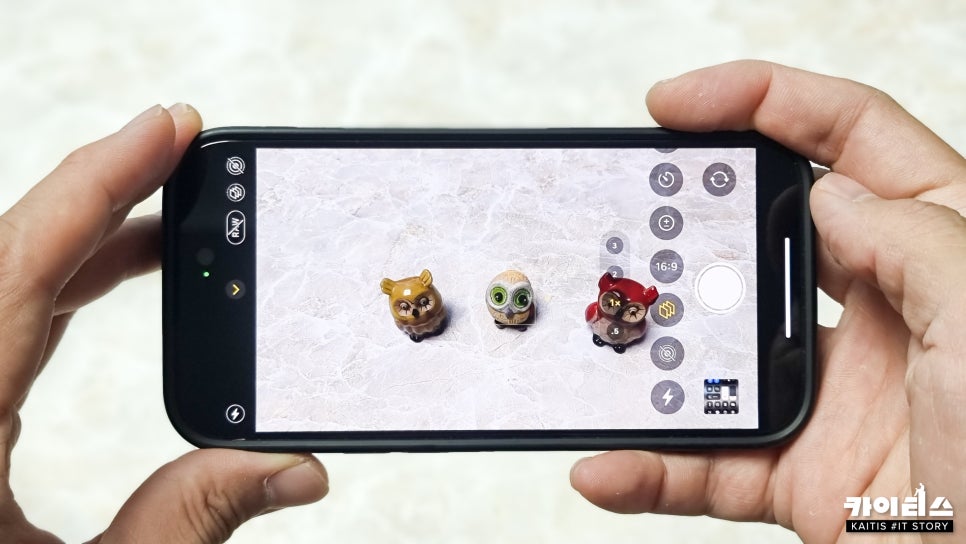


좌 : 세로 모드 / 우 : 가로모드
지정한 앱만 가로모드 자동화
앞서 가로모드를 자동으로 지원하는 앱과 잠금 해제를 해야 화면전환이 되는 앱이 존재한다는 것을 살펴보았다. 아이폰 14 프로는 단축어 앱으로 간단한 자동화 스크립트를 만들 수 있다.
이번 시간에는 평상시 가로모드 잠금 설정 유지, 지정한 앱이 실행될 때만 잠금 해제로 화면전환 시켜주는 자동화 만드는 법에 대해서 설명하려고 한다.
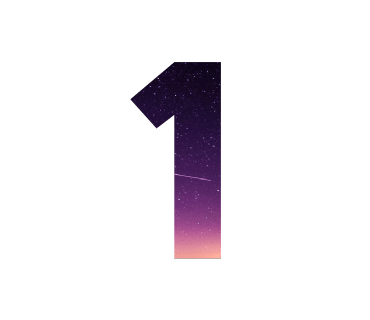
단축어 앱 실행
아이폰 화면에서 검색을 통해 "단축어" 앱을 실행시킨다. 필자의 경우 배터리 관련 자동화 스크립트를 생성해 두었다. 처음 만든다면 비어있을 것이고 화면 상단 우측에 더하기 표시를 누르면 새로 만들기를 할 수 있다.
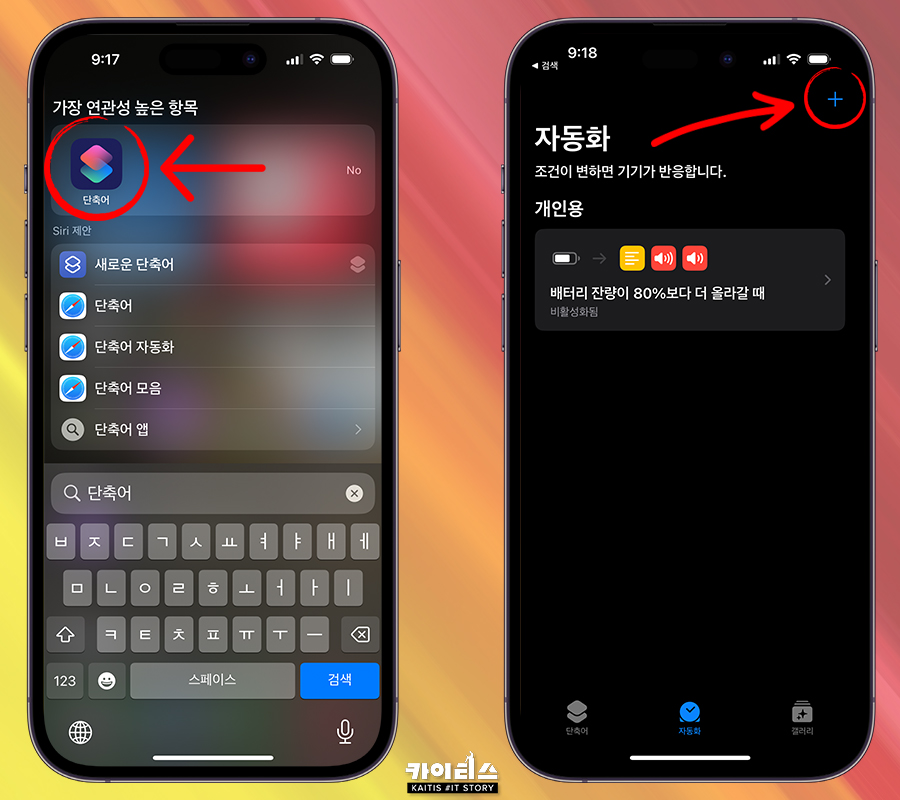
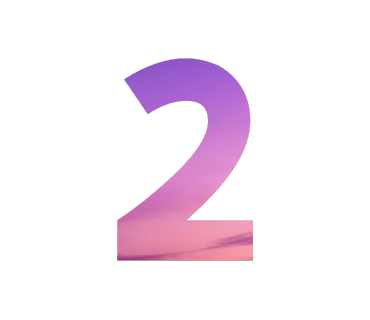
개인용 자동화 생성
더하기 표시를 클릭하면 "새로운 자동화" 화면으로 전환된다. 여기서 "개인용 자동화 생성"을 클릭한다. 그리고 앱을 클릭한다.
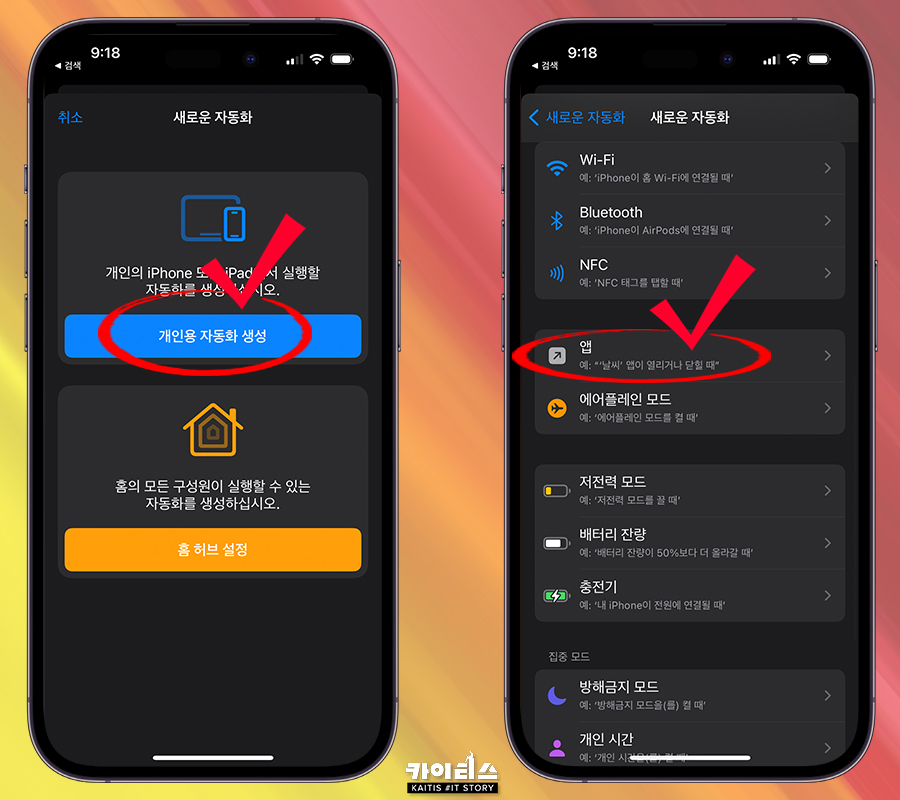

앱 선택하기
화면에서 "열릴 때", "닫힐 때"를 모두 체크한다. 그리고 "선택"버튼 클릭. 가로모드 자동 전환이 가능하도록 만들 앱을 선택한다. 필자는 아이폰 자동화로 "사진"앱을 선택했다. 유튜브와 같은 앱도 매우 유용하게 사용되므로 참고하길 바란다.
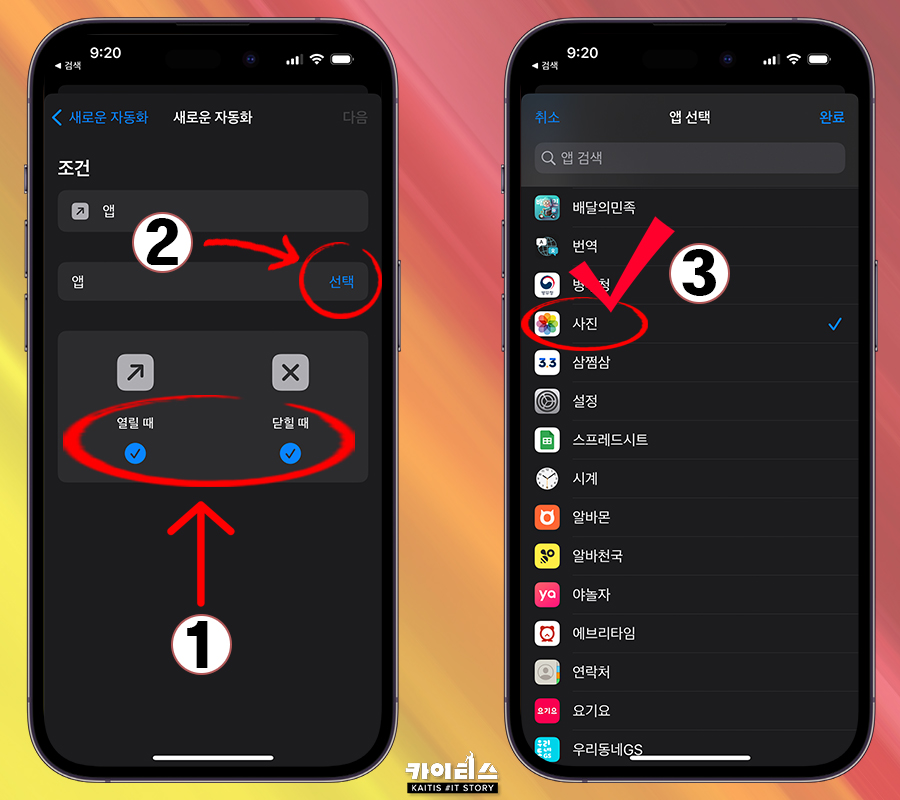
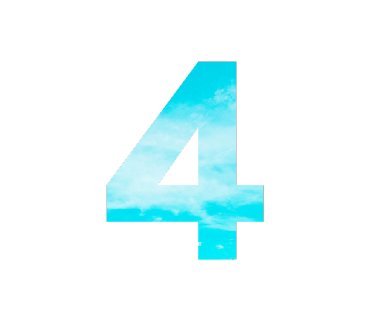
동작 추가
아이폰 단축키 앱을 이용한 자동화 설정에서 지정한 앱의 개수는 다수여도 관계없다. "다음"버튼을 눌러서 "동작 추가"를 터치한다.
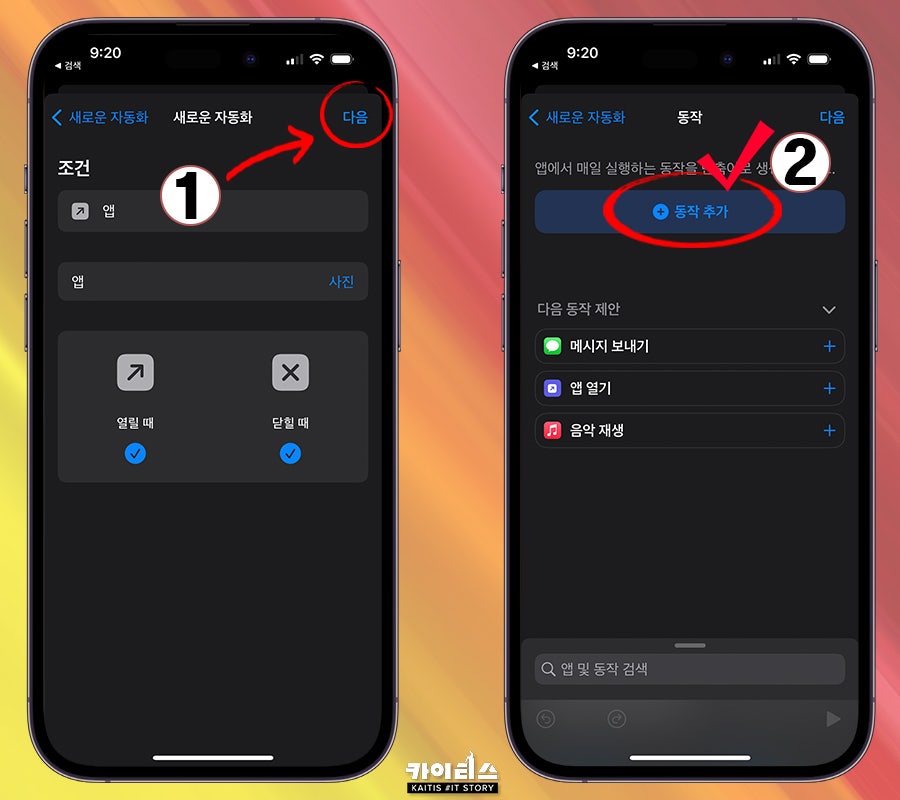
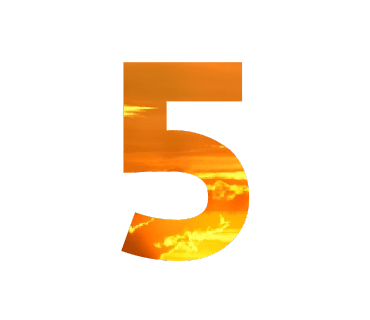
"화면 방향 고정 설정"
검색창에 "방향"이라고 검색하면 "화면 방향 고정 설정" 제어기능이 빠르게 검색 되며, 이를 클릭하고 "다음"을 터치한다.
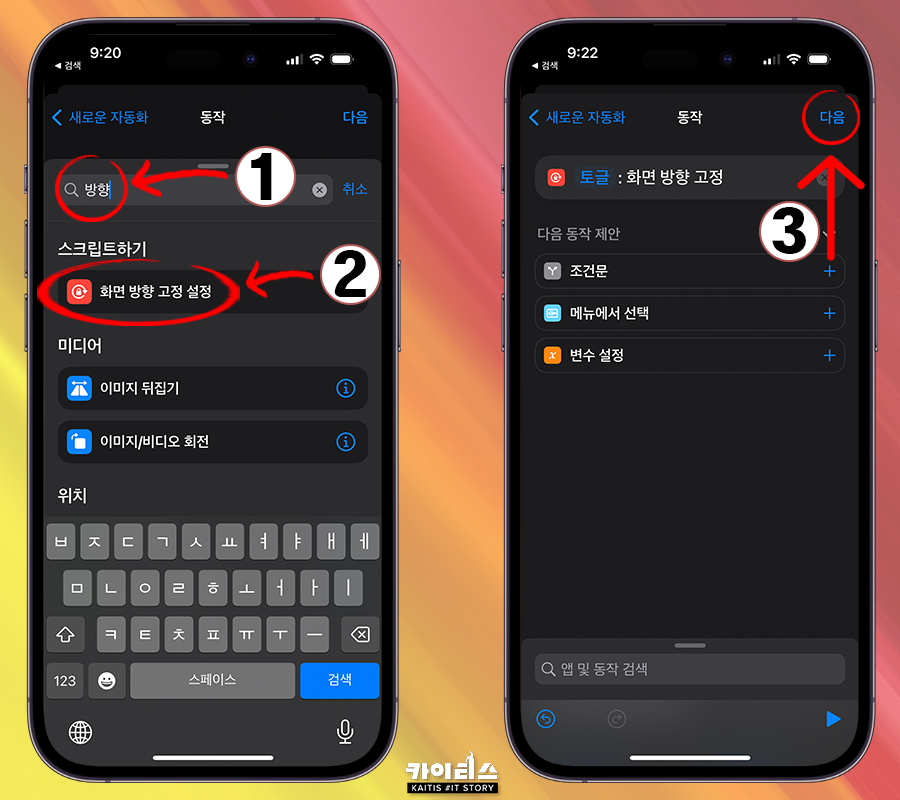
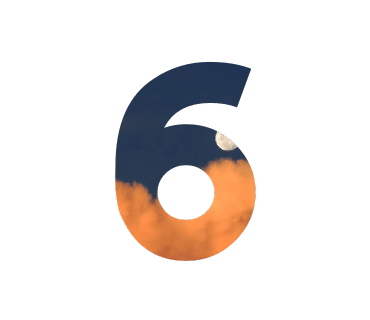
자동화 완료
"실행 전에 묻기"를 비활성화하면 자동으로 "실행되면 알리기"도 함께 비활성화된다. 그리고 "완료" 터치. 아이폰 자동화 가로모드 화면 방향 고정 설정이 완료되었다.
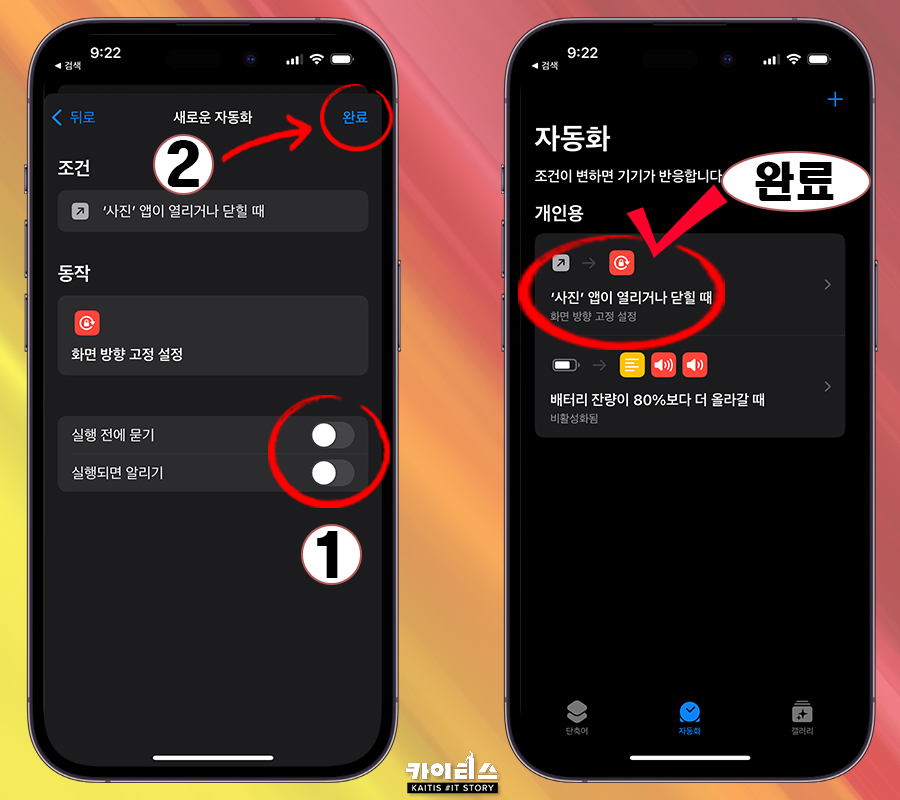
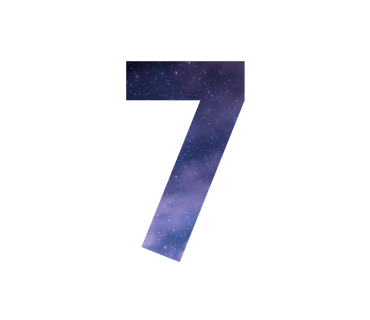
제어센터 확인
아이폰 14프로 화면 오른쪽 모서리에서 아래로 스와이프 하면 제어센터가 열린다. 평상시 화면 방향 고정 설정은 잠금으로 되어있다. 아래 그림 오른쪽은 "사진"앱을 실행시켰을 때 제어센터다. 아이폰 자동화 스크립트대로 지정한 앱이 실행되니까 잠금 해제된 것을 확인할 수 있다. 실제로 세로 모드에서 사진을 가로모드로 움직였을 때 와이드 화면에 맞춰 사진도 전환이 되었다.
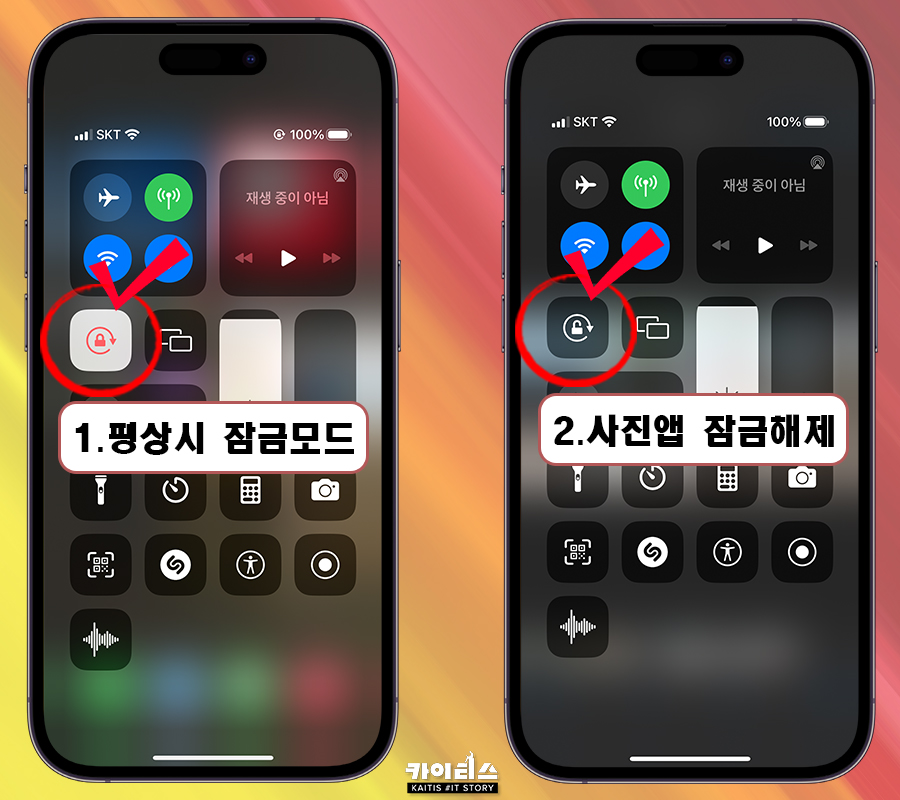
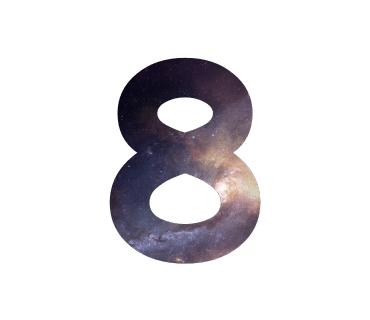
글을 마치며
지금까지 아이폰 14 프로 자동화 스크립트 만드는 방법에 대해서 알아보았다. iPhone 장점이 사용자의 입맛에 맞도록 간단한 프로그래밍을 할 수 있다는 것이다. 오늘 이 글을 익혔다면 더 이상 갑작스러운 화면전환을 경험하지 않아도 된다. 그뿐만 아니라 지정한 앱은 실행 시 번거롭게 제어센터를 거치지 않아도 자동으로 잠금 해제가 되어 가로모드 전환이 될 것이다.